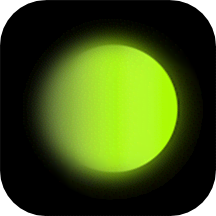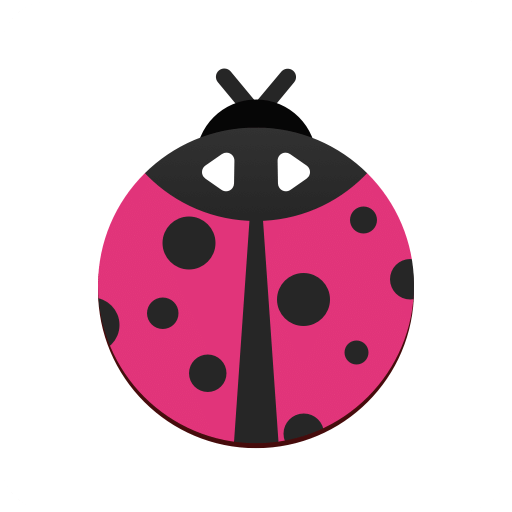醒图怎么把人像抠出来放到另一张照片里
时间:2025-07-07 10:07:16
- 来源:互联网
- 作者:未知
- 编辑:谷子
7733
打开醒图app后,分别导入背景图和需要抠出人像的图,在人像编辑界面选择“抠图”功能,利用“智能抠图”自动识别并抠出人像,再调整抠图区域,之后将抠出的人像复制到背景图中,并调整人像大小和位置以达到最佳效果,最后保存图片即可。

醒图怎么把人像抠出来放到另一张照片里?
1、打开醒图app,点击导入,导入要换的图片。

2、再点击图片下面的导入图片,选中要抠的图片。
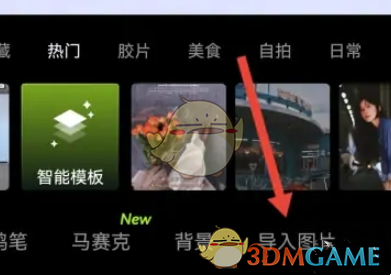
3、然后可以选择区域进行抠图,对于人物也可以选择智能抠图。
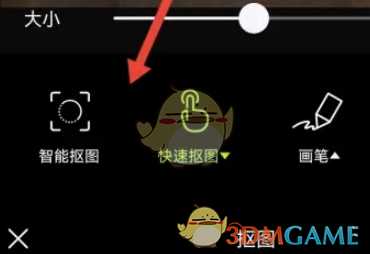
4、把抠出来的图,调整大小和位置。

5、最后点击右上角的合并图层,就能把抠出来的图放到另一张图上了。
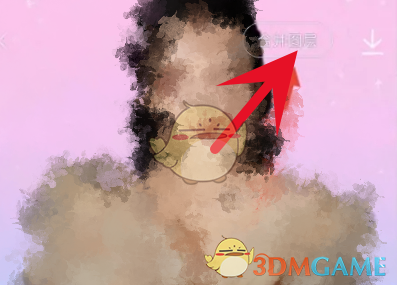
以上就是小编带来的醒图怎么把人像抠出来放到另一张照片里介绍了,更多相关资讯教程,请关注3DM手游网。
本文内容来源于互联网,如有侵权请联系删除。

相关内容
相关攻略 更多+
类似软件 更多+
近期热门
更多+
热门礼包
更多+
原创推荐
更多+
-
《漫威终极逆转》评测:每局三分钟,随机又公平
手游评测 |廉颇
-
《逆水寒》手游2.0新赛年评测:国风朋克来袭
手游评测 |廉颇
近期大作
更多+
3DM自运营游戏推荐